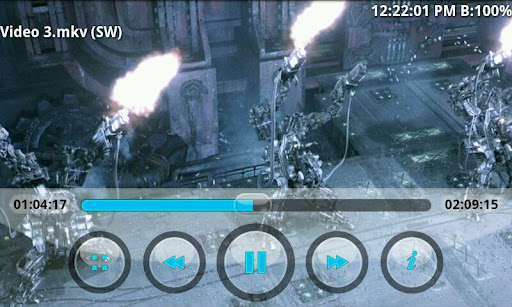タブレットの電源を入れるにはどうすればいいですか?

すべてのタブレットは、モデルに応じて、デバイスの側面、上面または背面に配置されています。デバイスを起動するには、このキーを数秒間保持する必要があります。クリックすると、システムが起動します。ただし、誤動作のためにデバイスがこれに応答しないことがあります。そのような状況で錠剤をどのように含めるかという問題が生じる。問題のタイプに応じて、いくつかのオプションを検討してください。
ソフトウェアとハードウェアの障害
タブレットのすべての問題は条件付きで分割されていますハードウェアとソフトウェアの2つのカテゴリに分類されます。ハードウェアに障害が発生した場合は、サービスセンターに連絡する必要がありますが、オペレーティングシステムに障害が発生した場合は、ユーザー自身で問題を解決することができます。
Galaxy Tab 10.1タブレットのバッテリーに関する問題
原則として、Androidのタブレットは電池の完全放電との通信、または携帯電話または他のタブレットからの充電器を使用する場合。 Galaxy Tab 10.1を有効にするには、以下を行う必要があります。
- タブレットをキットに付属の充電器に接続してください。
- デバイスを電源に接続し、約10分間待ちます。
- 電源ボタンを使用してタブレットを起動してください。
まだデバイスがオンにならない場合は、SDカードとSIMカードを取り外す必要があります。非常に頻繁にこれらのキャリアの閉鎖は、OS Galaxy Tab 10.1を起動できない原因となります。
これらの手順がうまくいかない場合は、タブレットの背面カバーを取り外して、数分間電池を取り出してください。バッテリーをもう一度挿入し、マシンの電源を入れます。
ソフトウェアクラッシュIpad 4
デバイスが停止している場合新しいアプリケーションを起動またはインストールした後に電源を入れるには、手動で再起動するか設定をリセットする必要があります。この問題は、デバイス上のシステムやウイルスのアップデートがうまくいかず、タブレットを有効にできなくなることもあります。
タブレットをオンにするには、次の手順を実行します。
- タブレットの場合は、リセットボタンを見つけます。リセットボタンには赤い点「リセット」が付いています。
- 細いベース(たとえば、ネイルファイル)を持つ便利なオブジェクトを使用して、このボタンを押します。
- マシンの電源を入れます。この場合、すべてのシステム設定が工場出荷時の設定にリセットされ、リムーバブルメディアの情報を除いて、タブレットのすべてのデータが削除されます。
iPad Airをオンにするときの問題
これを含む最も一般的な問題錠剤は凍る。これを避けるには、タブレットの電源を切ったり電源を入れたりする前に、電源ボタンとホームボタンを同時に押さなければなりません。その後、約15秒間それらを保持する必要があります。
別の問題は、電源ボタンが機能しないことです。 これが問題の原因であるかどうかを判断するには、タブレットを充電してください。充電レベルが表示されている画像が表示された場合は、その機器の電源ボタンに問題があります。
時にはiPad Airとの接続に含まれていない充電の欠如。原因は、ケーブルまたは充電器自体の誤動作の可能性があります。別の充電器を接続し、もう一度タブレットの電源を入れます。